ファイルリポジトリの管理
Composer の「管理」メニューでファイルリポジトリを表示して管理できます。ファイルリポジトリを使用して、ThingWorx でファイルをアップロードおよびダウンロードできます。
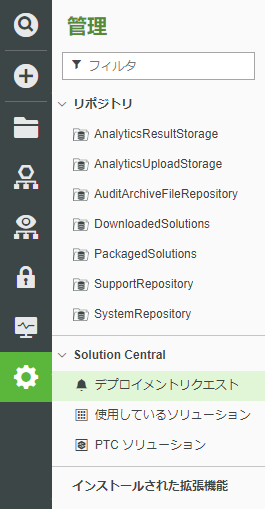
ファイルリポジトリの作成
ファイルリポジトリを作成するには、Thing を作成し、「ベース Thing Template」として FileRepository を割り当てます。
デフォルトでは、リポジトリは次の場所の ThingworxStorage フォルダにあります。
ファイルリポジトリのパス区切り記号としてはスラッシュ (/) が推奨されています。 |
• Windows 環境: <drive>://ThingworxStorage/repository (<drive> は Tomcat がインストールされている場所)
• Linux 環境: /ThingworxStorage/repository
ファイルリポジトリのカスタムの場所を設定できます。カスタムファイルリポジトリの場所の設定を参照してください。 |
ファイルリポジトリの表示
ファイルリポジトリを表示するには、Composer で管理アイコン  を選択し、適切なファイルリポジトリを選択します。左側の列にフォルダが表示され、右側の列に選択したフォルダ内のファイルが表示されます。
を選択し、適切なファイルリポジトリを選択します。左側の列にフォルダが表示され、右側の列に選択したフォルダ内のファイルが表示されます。
リポジトリ情報に表示されるサイズはバイト単位のサイズで、1024 ではなく 1000 で割った値になります。ThingWorx では、2 進法の代わりに 10 進法表記が使用されています。IEC によって提案された規格として 10 進法が選択されたため、2 進法は廃止される予定です。詳細については、IEC のドキュメンテーションを参照してください。 |
ファイルリポジトリへのファイルのアップロード
ファイルをリポジトリにアップロードするには、省略記号 (...) を選択し、「操作」から「アップロード」を選択します。
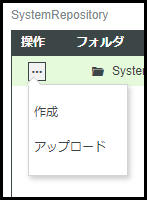
「ターゲットパス」と「ファイル」を選択します。
ファイルリポジトリへの ZIP ファイルのアップロードと解凍
ZIP ファイルをリポジトリにアップロードするには、省略記号 (...) を選択し、「操作」から「アップロード」を選択します。
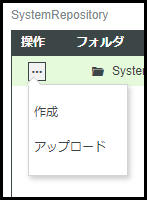
「ターゲットパス」と「ファイル」を選択します。
アップロードされた ZIP ファイルのコンテンツは、アップロード中またはアップロード後に解凍できます。
用語見出し
説明見出し
アップロード中の ZIP ファイルのコンテンツの解凍
アップロード中に ZIP ファイルのコンテンツを解凍するには、「zip を自動的に解凍」オプションを選択します。
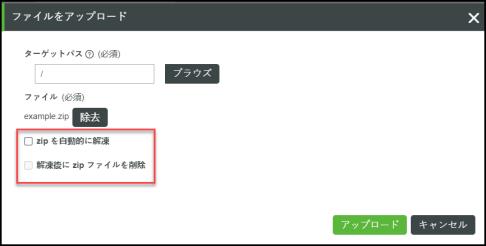
アップロード時にコンテンツが解凍された後で ZIP ファイルを削除するには、「解凍後に zip ファイルを削除」を選択します。
アップロード後の ZIP ファイルのコンテンツの解凍
ファイルリポジトリにアップロードした後で ZIP のコンテンツを解凍するには、省略記号 (...) を選択し、「操作」メニューから「Zip を解凍」を選択します。
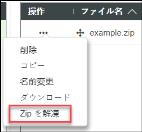
ファイルリポジトリからのファイルのダウンロード
ファイルリポジトリからファイルをダウンロードするには、省略記号 (...) を選択し、「操作」メニューから「ダウンロード」を選択します。
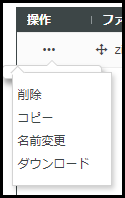
ダウンロード URL は以下のとおりです。
• http://<ThingWorx>/FileRepositoryDownloader?download-repository=myRepository&download-path=/myFile.txt
• http://<ThingWorx>/FileRepositories/myRepository/myFile.txt
ファイルリポジトリからファイルをダウンロードするには、以下のアクセス許可が必要です。
• ファイルが格納されているファイルリポジトリに対する表示アクセス許可。
• リポジトリの GetFileListing サービスに対するランタイム実行アクセス許可。
ファイルリポジトリ内でのファイルの移動
ファイルリポジトリ内の任意のファイルをそのリポジトリ内の別の場所に移動できます。「ファイル名」列内のファイル名にマウスポインタを合わせ、左側のフォルダ内の任意の場所にドラッグします。
ファイルリポジトリ内のファイルのコピー
既存のファイルを別のファイルリポジトリにコピーするには、以下の手順に従います。
1. コピーするファイルの行で「操作」列の「コピー」を選択します。
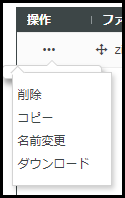
2. 「ターゲットファイルリポジトリ」フィールドで、ファイルのコピー先となるファイルリポジトリを選択します。
3. 「ターゲットパス」フィールドで、ファイルのコピー先として指定したファイルリポジトリ内の場所を選択します。
4. 「ターゲットファイル名」フィールドで、コピー先のファイルの名前を指定します。
指定した場所に「ターゲットファイル名」と同じ名前のファイルが存在する場合、既存のファイルが上書きされることを通知する警告が表示されます。このファイルを上書きするかどうかを確認するプロンプトが表示されます。 |
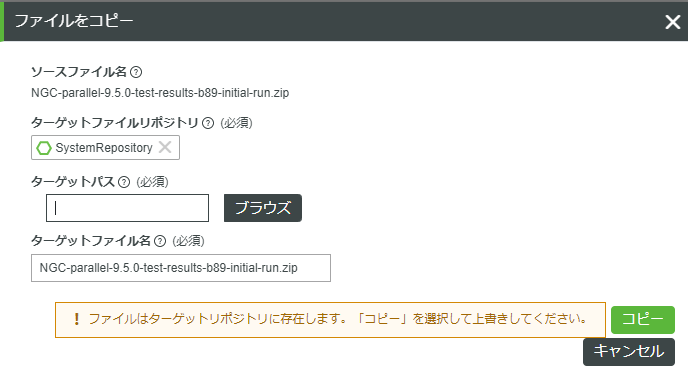
ファイルリポジトリ内のファイルの名前変更
ファイルリポジトリ内のファイルの名前を変更するには、省略記号 (...) を選択し、「操作」メニューから「名前変更」を選択します。
ファイルリポジトリからのファイルの削除
ファイルリポジトリからファイルを削除するには、省略記号 (...) を選択し、「操作」メニューから「削除」を選択します。